
时间:2021-08-06 06:57:53 来源:www.win10xitong.com 作者:win10
我们在工作中都会经常使用电脑系统,但是有时候会出现一些问题,比如这个win10系统svchost一直在下载的情况,这个win10系统svchost一直在下载问题估计有很多电脑高手都不知道该怎么解决,要是你不愿意找别人来帮助解决你的win10系统svchost一直在下载问题我们只需要参考这个操作方法:1、首先,我们左键点击屏幕右下角"开始菜单"(Windows图标),然后在右侧的生活动态选项中选择"应用商店"。2、进入应用商店后我们点击搜索框左侧的"用户头像",然后在选项中选择"设置"按钮就搞定了。下面就由小编给大家细说win10系统svchost一直在下载的详尽解决法子。
1.首先,我们左键单击屏幕右下角的“开始菜单”(Windows图标),然后从右侧的生活动态选项中选择“应用商店”。
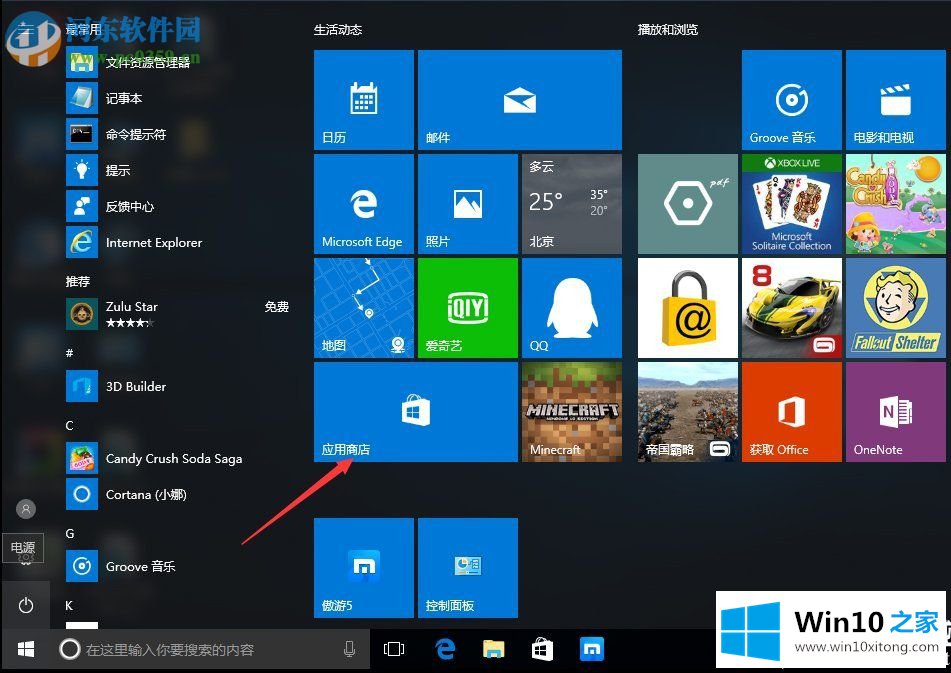
2.进入应用商店后,我们点击搜索框左侧的“用户头像”,然后在选项中选择“设置”按钮,如图:
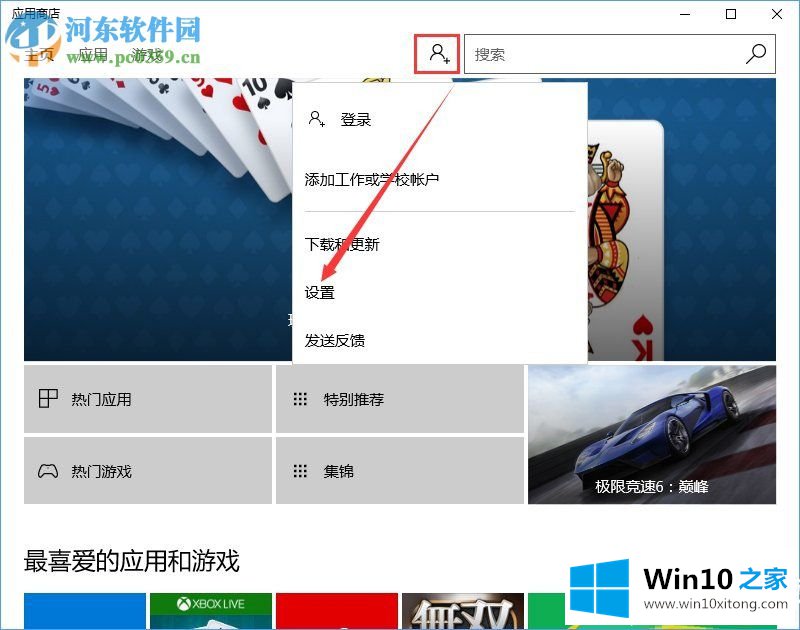
3.进入设置窗口后,我们可以通过关闭“自动更新应用程序”按钮来完成,然后您会发现svchost进程不再下载。
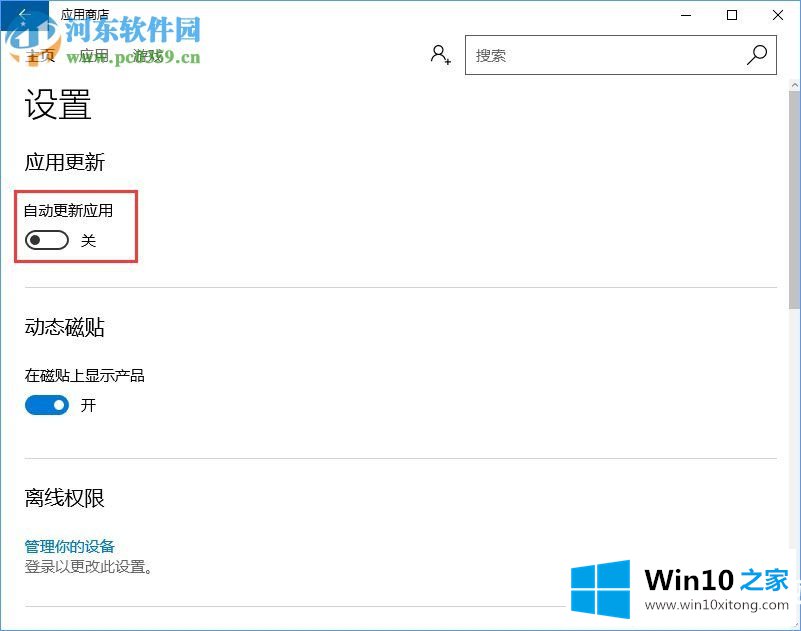
Win10系统svchost已下载解决方案2:
1.首先我们打开360安全卫士,进入界面(如果没有安装,请先安装),然后我们点击界面右下角的‘更多’按钮;
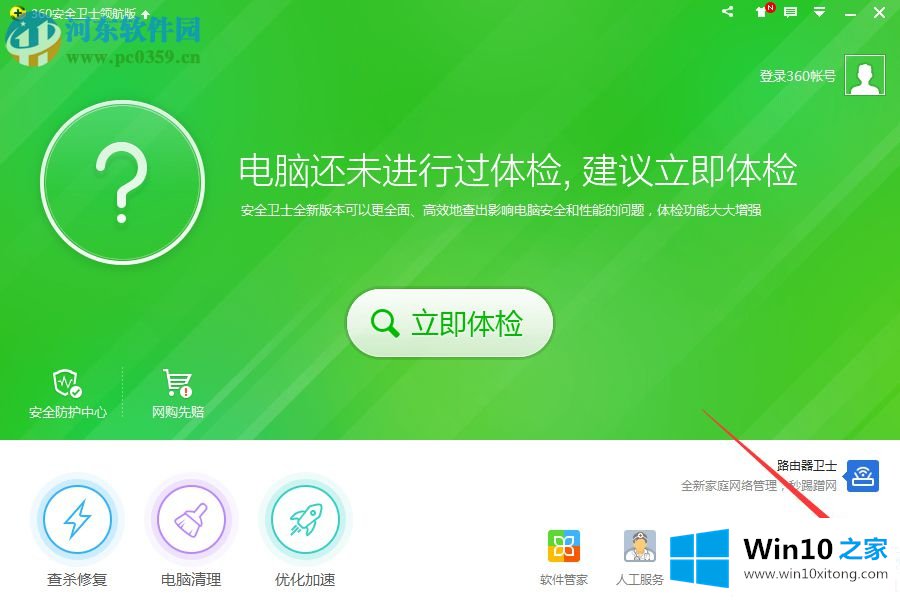
2.然后在所有工具界面的“网络优化”选项中找到并打开“流量防火墙”。
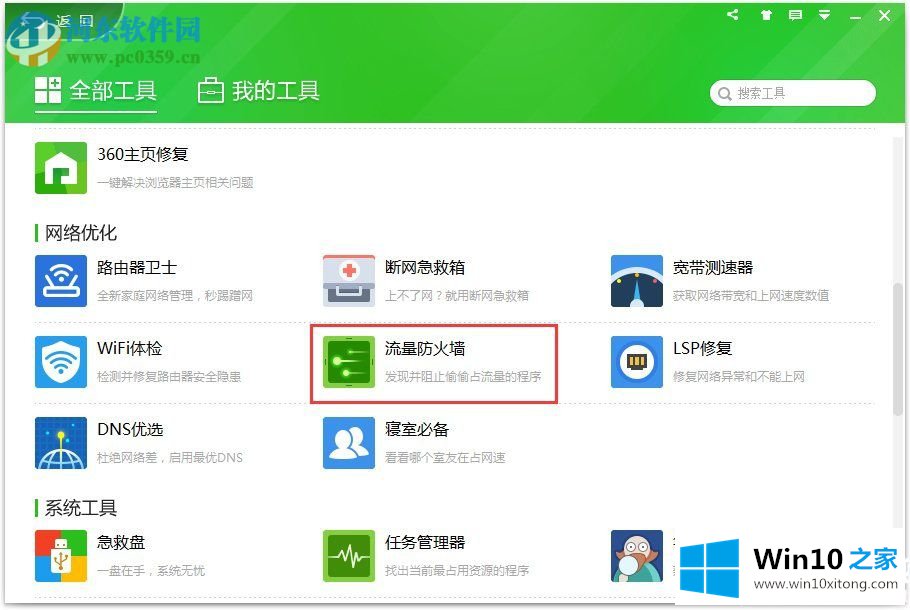
3.进入360流量防火墙窗口后,我们在选项卡中选择‘管理网速’(由于这个功能是第一项,我们不需要手动选择),我们点击下面的‘隐藏系统服务’,此时用户可以在程序列表中找到‘svchost . exe’,然后我们可以通过‘限制下载’和将网络下载速度限制为‘0’来完成。
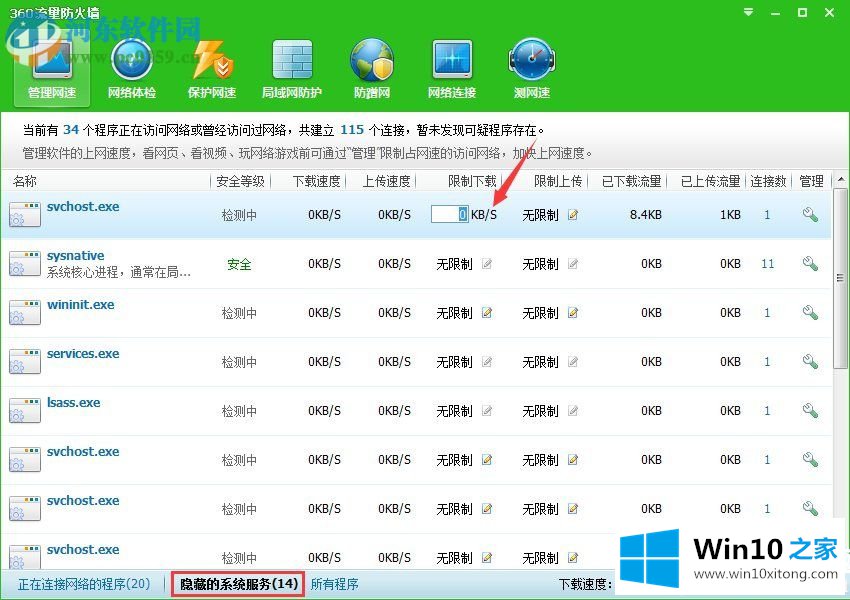
此外,我们还可以右键单击svchost.exe选项,并在菜单中选择“无法访问网络”。
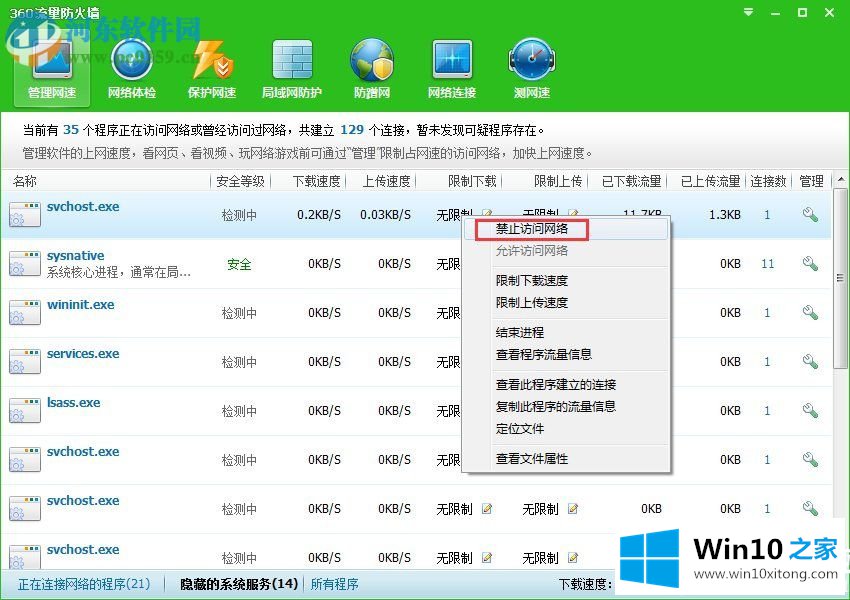
以上是win10系统的svchost一直下载占用网速的解决方案教程。如果svchost.exe占用网速,用户可以参考以上方法解决。更多教程请关注win10 House。
我们再来回顾一下以上文章中说的内容,就是关于win10系统svchost一直在下载的详尽解决法子,欢迎大家给小编进行留言。